三维CAD基于已有孔来批量插入重用库标准件的方法
三维CAD基于已有孔来批量插入重用库标准件的方法
在三维CAD软件中,如ZW3D,如何基于已有孔来批量插入重用库的标准件?本篇文章将为大家介绍两种实现方法。
步骤指引:
方法一:
1.确认右下角三个小图标的第二个【文件浏览器】图标为激活状态,进入重用库中浏览到要调用的标准件类型,在下方的【文件列表】双击对应标准件,跳出窗口中设置好所需的标准件参数,点击【确认】;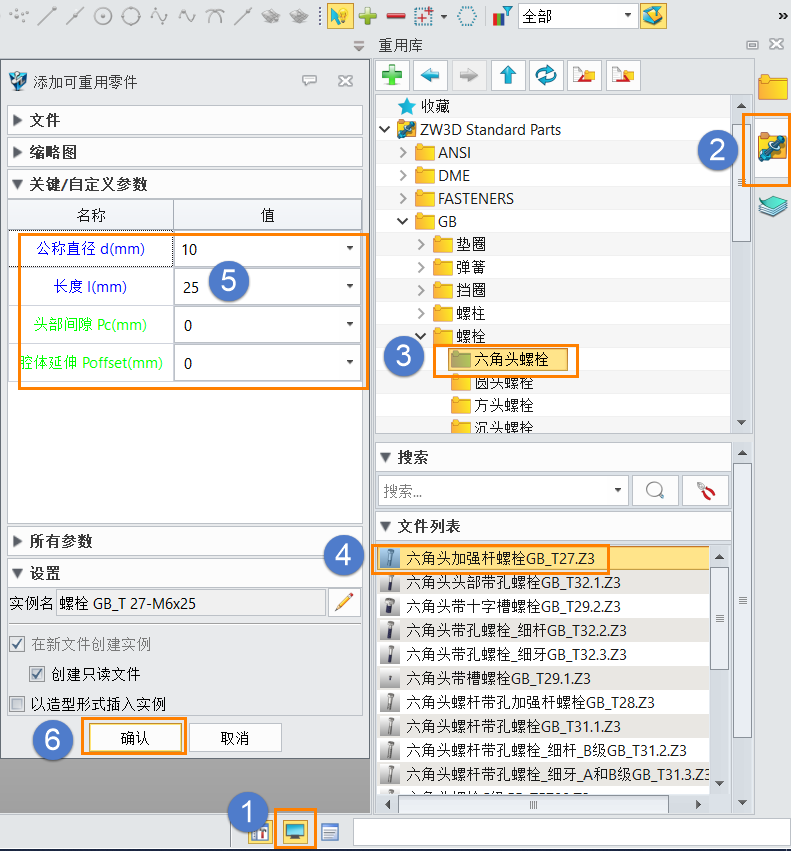
2.在跳出的【插入】对话框中,【类型】切换为【自动孔对齐】,在三维模型窗口选择需要插入标准件的面作为【定位面】,点击【确认】,结果会自动识别定位面上所有孔造型位置作为标准件的插入位置,且自动创建重合和同心约束;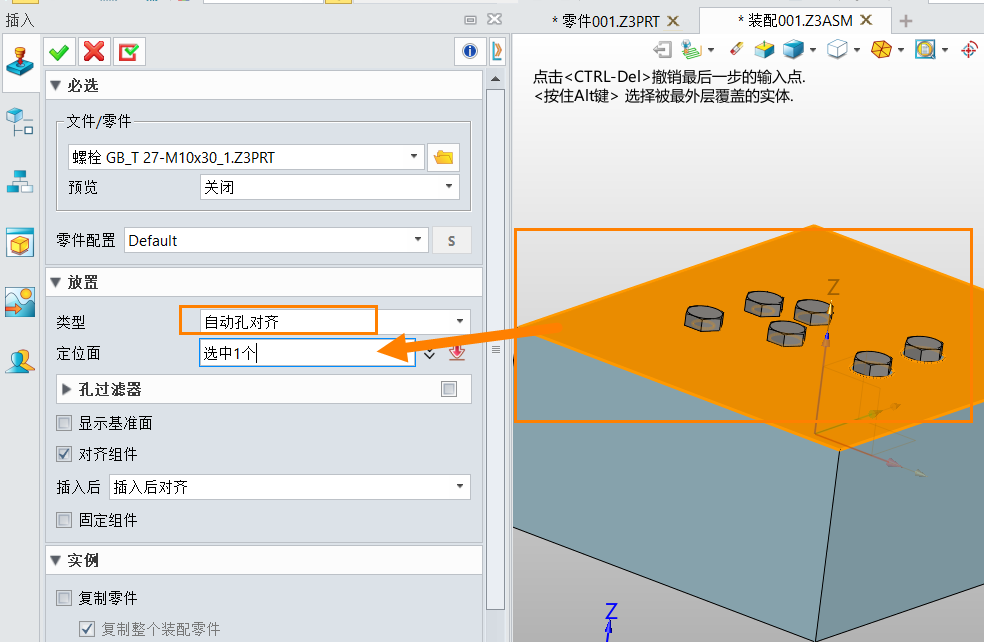
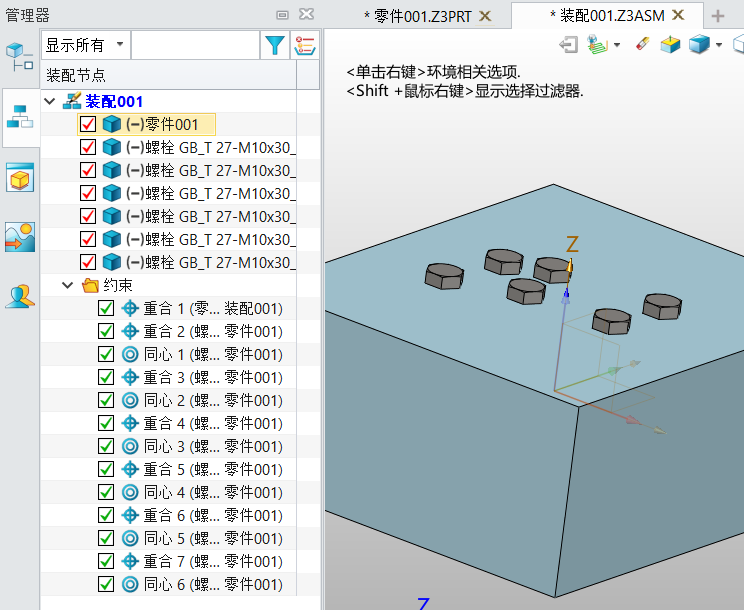
3.若定位面上有多个不同直径的孔,对应标准件插入到合适的孔中,则可以勾选【孔过滤器】,设置好合适的孔过滤条件后,再点击【确认】进行插入。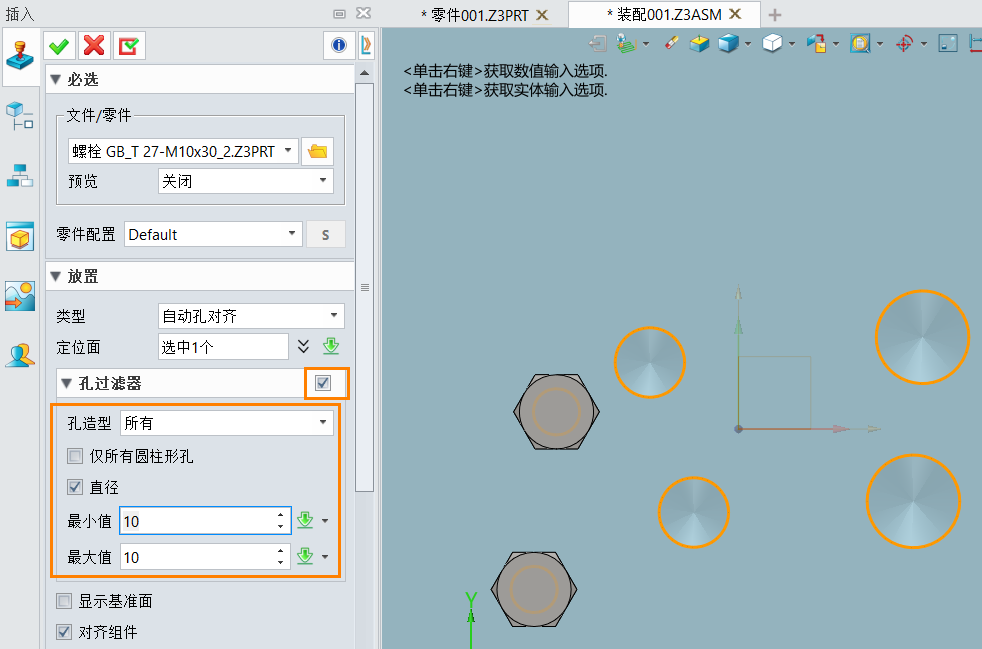
方法二:
1.银河娱乐3D 2023X及以后版本添加了【智能紧固件】新功能,点击【装配】模块中的【智能紧固件】命令,在三维模型窗口选择需要插入标准件的面作为【定位面】,点击【确认】,可以自动识别定位面上由【孔】命令创建或者孔特征【阵列】出来的孔的直径,来智能插入对应参数的紧固件。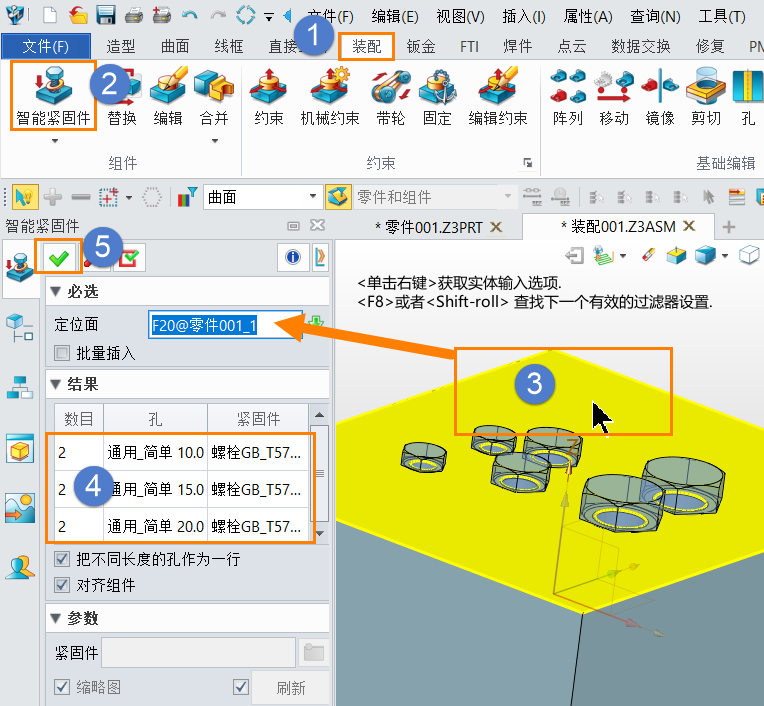
推荐阅读:三维CAD
推荐阅读:建模软件



























